Mặc dù tôi giỏi nhất là một nhiếp ảnh gia bình thường, tôi thích tìm hiểu chi tiết cụ thể nếu tôi nhấp chuột hoặc bắt gặp một hình ảnh hấp dẫn. Mỗi hình ảnh kỹ thuật số bao gồm các điểm dữ liệu nhất định như vị trí GPS, ngày / giờ khi hình ảnh được chụp, độ phơi sáng của máy ảnh và cài đặt, cùng những thứ khác. Nó được gọi là EXIF dữ liệu (định dạng tệp hình ảnh có thể trao đổi) và nó cung cấp cái nhìn sâu sắc hơn về ảnh và giúp cải thiện kỹ năng chụp ảnh. Với iOS 15, việc xem siêu dữ liệu ảnh trên iPhone và iPad đã trở nên dễ dàng hơn rất nhiều. Vì vậy, nếu bạn muốn thử tính năng mới này, chúng tôi sẽ hướng dẫn bạn cách kiểm tra siêu dữ liệu EXIF của hình ảnh trên iPhone và iPad trong bài viết này.
Xem siêu dữ liệu EXIF của ảnh trên iPhone và iPad
Điều gì sẽ xảy ra nếu iPhone hoặc iPad của bạn không chạy iOS 15, bạn vẫn có thể xem siêu dữ liệu của hình ảnh? Có, bạn có thể! Nhờ một giải pháp hữu ích, bạn có thể tìm thấy dữ liệu EXIF của bất kỳ ảnh nào trên iOS 14 trở xuống. Phương pháp thay thế yêu cầu bạn sử dụng Apple Ứng dụng tệp trên iPhone hoặc iPad của bạn. Vì ứng dụng quản lý tệp chứng khoán đã tồn tại trên iOS được vài năm (kể từ iOS 11), bạn có thể sử dụng bản hack này trên các thiết bị cũ hơn như iPhone 5S và iPad mini 2 cũng. Với ý nghĩ đó, hãy bắt đầu!
Phương pháp 1: Xem siêu dữ liệu bằng ứng dụng Photos trong iOS 15 và iPadOS 15
- Khởi chạy Ứng dụng ảnh trên iPhone hoặc iPad của bạn.
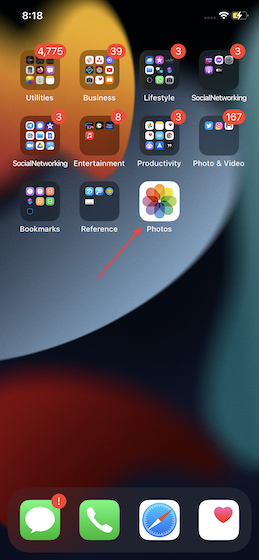
2. Bây giờ, hãy chọn một tấm ảnh từ thư viện ảnh của bạn và chạm vào Nút thông tin “tôi” nằm ở dưới cùng.

3. Bây giờ, bạn sẽ thấy dữ liệu EXIF cho hình ảnh trong phần ngay bên dưới ngày và giờ. Nó sẽ hiển thị cho bạn nhiều thông tin chi tiết bao gồm, thiết bị được sử dụng để chụp ảnh, cài đặt camera, vị trí, v.v.
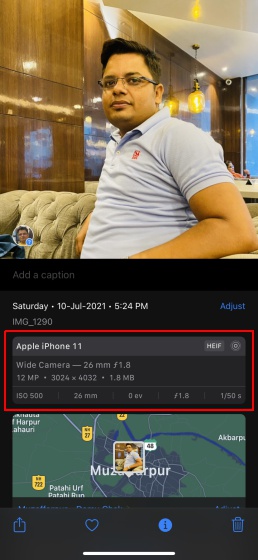
4. Nếu bạn muốn chỉnh sửa ngày và giờ của hình ảnh trên iPhone của mình, hãy nhấn vào Điều chỉnh và làm những việc cần thiết. Cuối cùng, hãy đảm bảo chạm vào Điều chỉnh lại ở trên cùng bên phải để lưu các thay đổi.
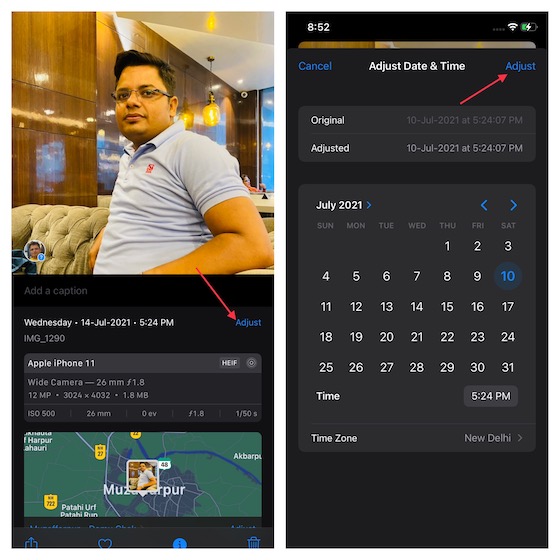
Phương pháp 2: Kiểm tra siêu dữ liệu EXIF của hình ảnh bằng ứng dụng tệp
Mặc dù quy trình xem siêu dữ liệu EXIF của ảnh bằng ứng dụng Tệp trên iPhone và iPad không đơn giản như với ứng dụng Ảnh, nhưng quy trình trước hiển thị nhiều chi tiết hơn quy trình sau. Vì vậy, nếu bạn là một nhiếp ảnh gia chuyên nghiệp hoặc mới bắt đầu thích kiểm tra chi tiết hình ảnh để xây dựng điểm mạnh của mình, bạn sẽ thích sử dụng trình quản lý tệp chứng khoán hơn. Đây là cách bạn có thể truy cập siêu dữ liệu của hình ảnh bằng kho Apple Ứng dụng tệp:
- Khởi chạy Ứng dụng ảnh trên thiết bị của bạn và chọn hình ảnh bạn muốn xem siêu dữ liệu của ai. Sau đó, nhấn vào Nút chia sẻ ở góc dưới cùng bên trái của màn hình và chọn Lưu vào Tệp trong bảng chia sẻ.
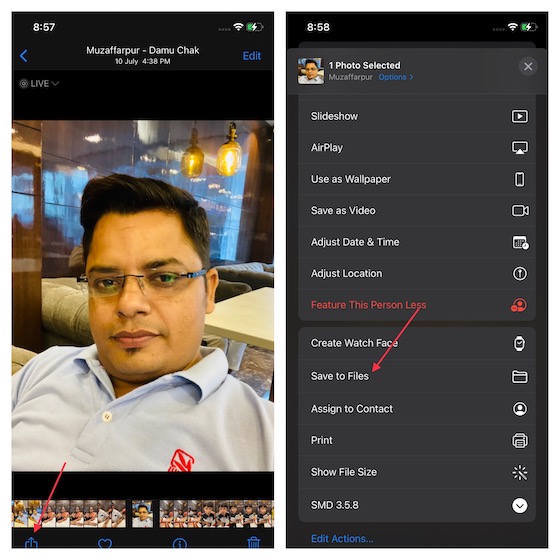
2. Bây giờ, chọn thư mục nơi bạn muốn lưu hình ảnh và nhấn vào Cứu ở góc trên cùng bên phải của màn hình.
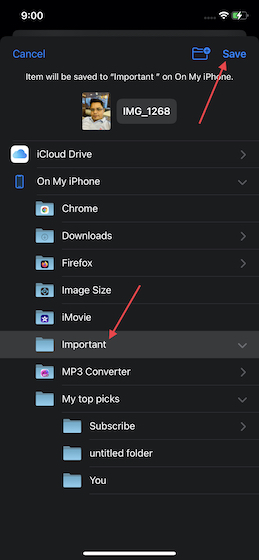
3. Tiếp theo, khởi chạy ứng dụng Tệp và điều hướng đến thư mục bạn đã lưu hình ảnh. Sau đó, nhấn và giữ hình ảnh bạn vừa lưu và sau đó chọn “Nhận thông tin” trong menu ngữ cảnh.
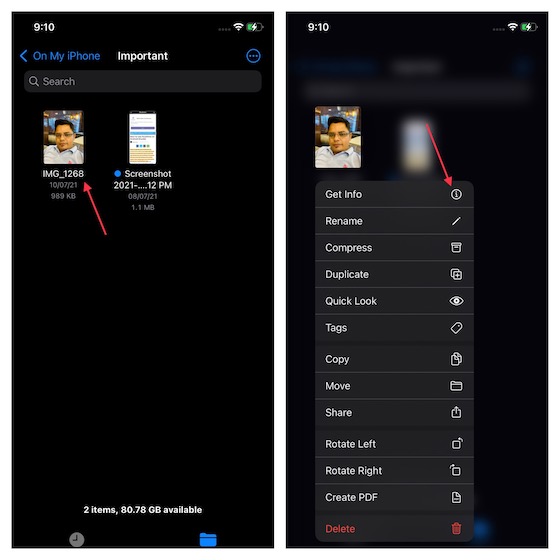
4. Ứng dụng Tệp bây giờ sẽ hiển thị thông tin chung như định dạng hình ảnh, kích thước, ngày tạo / sửa đổi, lần mở gần đây nhất, vị trí đã lưu và kích thước. Bạn cần nhấn vào nút “Cho xem nhiều hơn”Bên cạnh thẻ Thông tin. Nó sẽ cho phép bạn xem siêu dữ liệu EXIF chi tiết của hình ảnh.
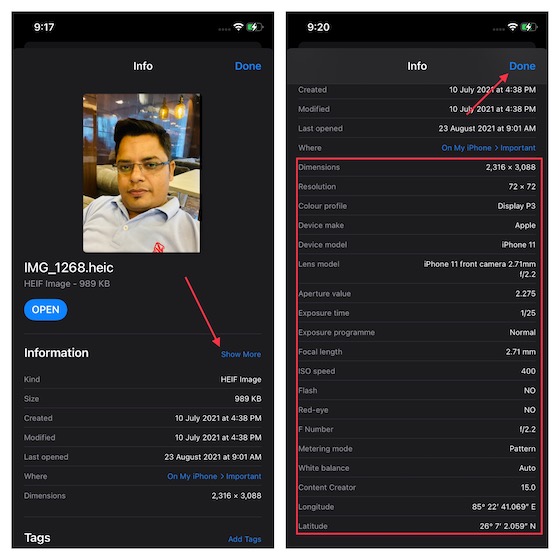
Như bạn có thể thấy trong ảnh chụp màn hình ở trên, ứng dụng trình quản lý tệp chứng khoán hiển thị nhiều chi tiết hơn, bao gồm giá trị khẩu độ, chế độ đo sáng, cân bằng trắng và trình tạo nội dung. Các chi tiết được hiển thị bởi ứng dụng Ảnh nhạt so với ứng dụng Tệp. Vì vậy, nếu bạn muốn xem thông tin chuyên sâu về ảnh, ứng dụng Tệp vẫn là lựa chọn tốt hơn.
4. Khi bạn đã xem siêu dữ liệu của ảnh, hãy nhấn vào Xong ở góc trên cùng bên phải của màn hình để kết thúc.
Kiểm tra siêu dữ liệu của hình ảnh trên iPhone và iPad một cách dễ dàng
Thats tất cả để có nó! Vì vậy, đó là cách bạn có thể đi sâu vào chi tiết siêu dữ liệu của bất kỳ ảnh nào trên iPhone và iPad của mình. Mặc dù tôi thích sử dụng ứng dụng Tệp hơn, nhưng tôi hoan nghênh việc bổ sung một công cụ tích hợp để kiểm tra siêu dữ liệu EXIF ngay từ ứng dụng Ảnh. Công cụ gốc làm cho quá trình trở nên đơn giản. Ý kiến của bạn về tính năng iOS 15 mới này là gì? Cho chúng tôi biết trong phần ý kiến dưới đây.
